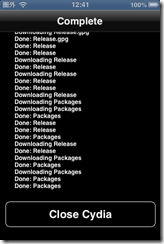MRワゴンにはパイオニアのDEH-P640というメインユニットを付けてあります。mp3化した曲をmicroSDに入れ、グリーンハウスの microSD → USB変換アダプタを使い接続しています。出っ張りも少なく、前面接続のDEH-P640にはベストマッチです。
とはいうものの、USB接続だとフォルダーリピートに設定しておいても、フォルダーを移動するとオールリピートになるといった困った仕様があります。
iPod or iPhoneを接続して再生させると、困った仕様もカバーできるらしいと聞いたので iPod Touchの中古でもと思って探してみました。会社貸与の業務用スマホが iPhone 5 なので、操作が同じ iPod Touch をターゲットにしました。
ところが意外にiPod Touchって高いのですね。そこで白ロムのiPhone 3GS(Touch的には第3世代ですね。)を買って使うことにしました。背面の丸っこさがかわいい (^^;)
使っている内に、自分の携帯はこいつでもいいんじゃない? って気になってきました。データ通信は会社貸与スマホ使えばいいし、ガラケー感覚でiPhone 3GSを使うのもいいかなと。
自分の契約はドコモなんで、当然そのままでは使えないです。というわけで脱獄→SIMフリー化をすることにしました。
古い機器ということもあり、情報はふんだんにあります。自分が参考にしたサイトは寮さんの無駄遣いの帝王にあった【覚書】超今更のiPhone3GS のSIMフリー化です。記事に沿って作業をしただけですので、本ブログではハマリ点・自分的備忘録を書いておきます。
【DFUモードへの遷移】
最初は上手くDFUモードに遷移できませんでした。分かれば簡単なのですが、次の手順でやればバッチグ~(死語)
- PCにiPhoneを接続し、本体の電源を切っておく。
- スリープボタンを押す。
- 2秒後ぐらいにアップルマークが出るので、スリープボタンを押したままホームボタンを押す。
- 10秒後ぐらいにアップルマークが消えるので、2秒後ぐらいにスリープボタンを放す。
- 15秒後ぐらいにホームボタンを放す。
【新旧ブートロムの確認】
- DFUモードに入る。
- デバイスマネージャーで「ユニバーサル シリアル バス コントローラー」→「Apple Mobile Device USB Drive」→右クリックでプロパティ
- 「デバイス インスタンス パス」の右端を確認。バージョンが書かれています。

自分の場合は 359.3.2なので新ブートロム。
製造番号から確認する方法もありますが、上記方法が確実かと。DFUに遷移する練習にもなりますし。
ただし、SIMフリー化の条件が2011年33週以前に製造されたことが必須になります。SIMフリー化をしたい場合はシリアル番号の確認が必要になります。左から3桁目が製造年、4・5桁目が週を表します。xx134以降のシリアル番号の場合はSIMフリー化にすることはできません。
【仮脱獄用iOS入手先】
リンクが切れていたので、自分はTools 4 Hackからダウンロードしました。ファイル名で検索すればたくさん見つかると思いますので、お好きなところから入手してください。
【iTunes】
自分は 11.0.5.5を使いました。
【Cydiaのアップデート】
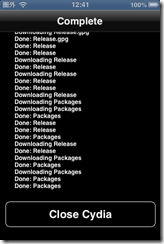
Close Cydiaをタップすれば元に戻るはずですが、ここで固まってしまいました。もしかすると、長い時間待っていればよかったのかもしれませんが。(10分ぐらいは待ったんですけどね。)
仕方がないのでリセット(スリープボタンとホームボタンを同時押しで画面に白いアップルロゴが出るまで押す)しちゃいました。
再度、Cydiaを起動するとつれないメッセージが...

どうもデータベースが壊れている(?)ようです。グーグル先生に尋ねると
/var/lib/cydia/metadata.plist
/etc/apt/sources.list.d/cydia.list
を削除するといいらしい。i-Funboxで削除するも回復せず。
ちなみに /var/lib/cydia/metadata.plist は存在しておりませんでした。
Cydiaを終了し、メッセージ内の /etc/apt/sources.list.d/saurik.list を削除してみました。
ありがたいことに正常起動するようになりました。 正常起動後saurik.listの内容を確認しようと思ったのですが、なぜかありません。作業時のテンポラリで、終了すると消えちゃうファイルなんでしょうか? まぁ、正常起動するようになったので悩まないことにします。
【脱獄&simuフリー化完了】

一連の作業が終わったので、自スマホのSIMを入れて動作確認。問題なくソフトバンクの iPhone 3GS でドコモのSIMが動いております。
自宅はFOMA+でないと電波が入らないのですが、3本ほど掴んでいるので iPhone 3GSはプラスエリア対応だったんですね。